
【2021年】Apple Watchの便利な使い方をご紹介!!
Contents[OPEN]
カーナビ代わりに使う
Apple WatchとiPhone両方で使える「マップ」アプリはカーナビ代わりとしても使用できます。
使い方はとても簡単で、まずDigital Crown長押しや呼びかけなどでSiriに話しかけます。ここでは例として「東京駅から東京ディズニーランドへの経路」と話しかけてみます。
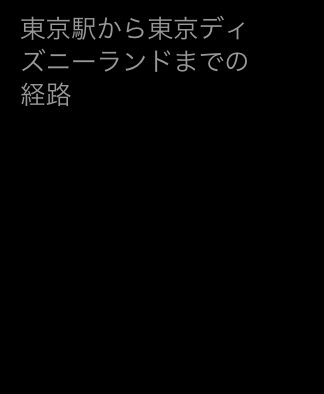
するとマップアプリが自動で起動し、目的地までの交通手段を選択できます。
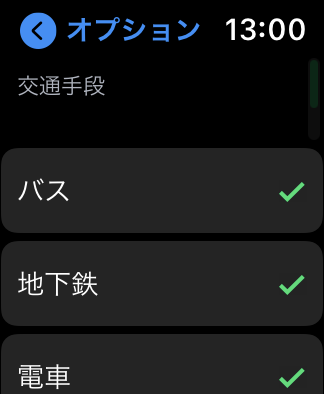
車を選ぶと、目的地までの距離とおおよその時間が候補で表示されるので、その中から選択します。すると経路案内が開始します。
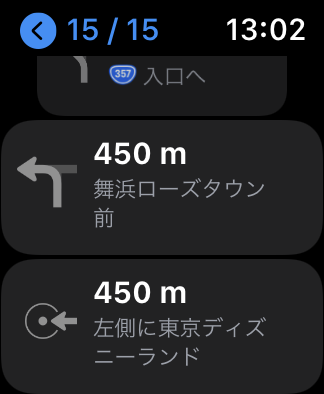
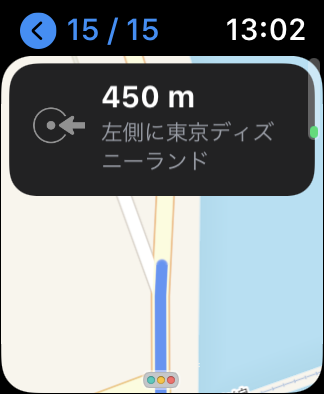
Apple Watchでマップ使用中はiPhoneでも同じ内容がマップで表示されます。
トランシーバー機能で会話する
Apple Watchには、電話以外にもトランシーバーで会話ができるアプリがあります。
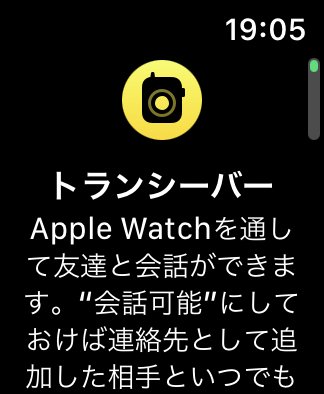
トランシーバーアプリを使うには以下の2つの条件を満たしていることが必要です。
- 自分と会話する相手の両方が、watchOS 5.3 以降をいれた Apple Watch Series 1 以降を使っている。
- 会話する両方が iOS 12.4 を搭載した iPhone で FaceTime App を設定していて、FaceTime を使用できる。
トランシーバーアプリを起動すると以下の画面が表示されます。連絡先一覧が出てくるので、会話をする相手を選択します。
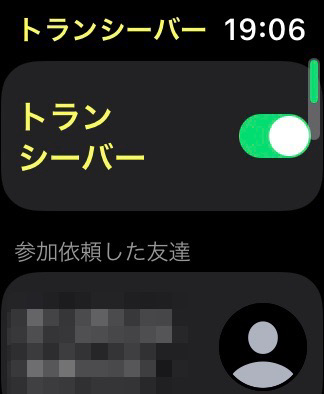
もし相手がトランシーバーアプリを使用できないと、エラーメッセージが表示されます。
スマート家電を操作する
スマートフォンから電源を入れるなど、操作をすることができるのがスマート家電です。
そのスマート家電の操作をApple Watchでもできるメーカー、そしてアプリが増えてきています。
メーカーやアプリによって異なりますが、Siriを呼び出して話しかけるだけで家電を操作することができます。
Macのロック解除に使う
Apple WatchとMacを使っている人に意外と知られていない、でも知っているととても役に立つのがこの機能です。
ロック解除をする時に長いパスワードを入れるのが面倒だったり、急いでいると間違えてしまうこともあります。
ですが、Apple Watchを付けているだけでパスワードを入れずにロックを解除できます。この機能を使うには以下の条件を全て揃える必要があります。
- 使っているApple WatchがApple Watch Series 3 以降のモデルで、自動ロック解除が使える
- MacのWi-FiとBluetoothがオンになってる
- Mac と Apple Watchが同じApple ID で iCloud にサインインしていて、そのIDが2 ファクタ認証が設定されている
- Apple Watchにパスコードを設定している
使用するには、上記の条件を満たしたうえで設定が必要です。Mac側でシステム環境設定の中の「セキュリティとプライバシー」を開きます。
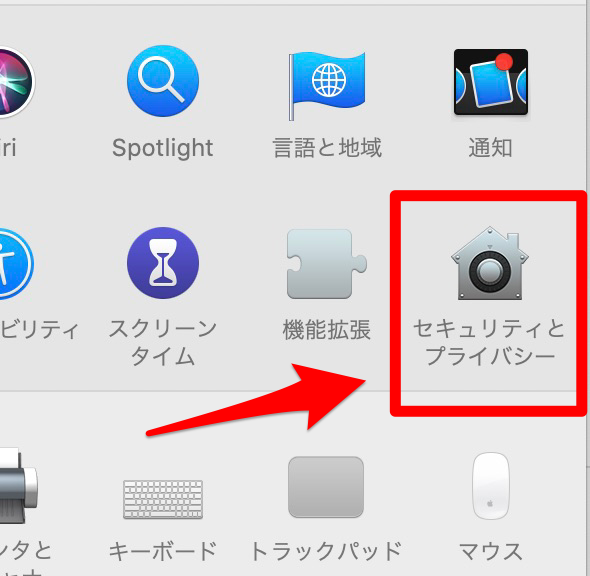
その中にある「Apple Watch を使ってアプリケーションとこの Mac のロックを解除」「Apple Watch でこの Mac のロックを解除できるようにする」のどちらか表示されている方にチェックを入れます。
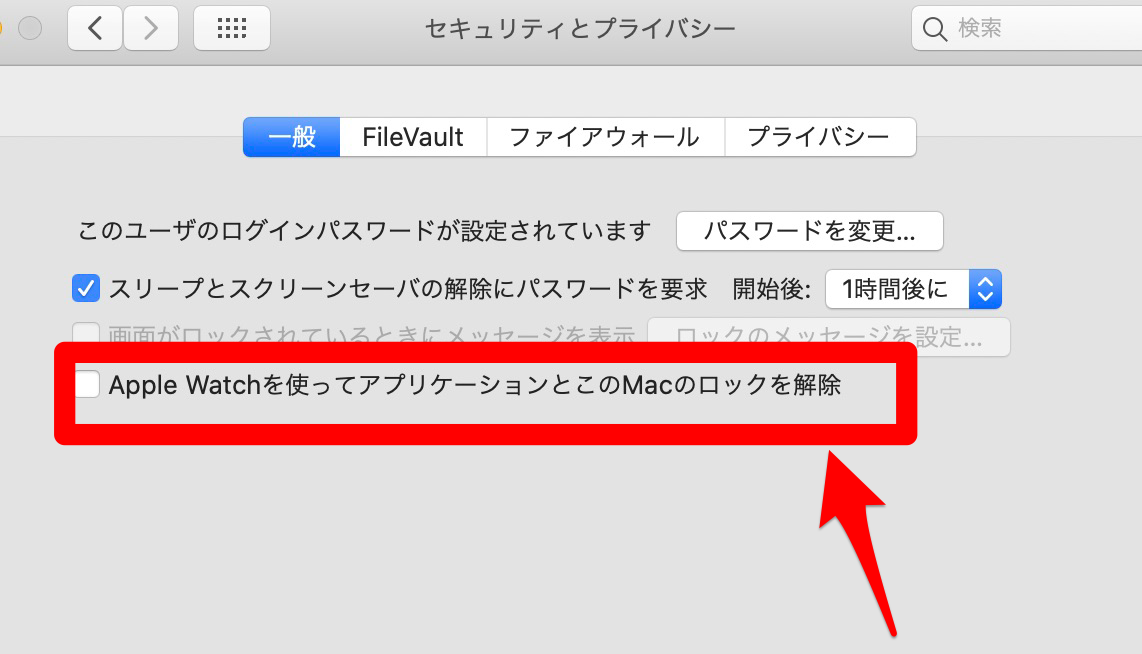
これで準備ができました。Macの電源を入れた時、またはロックを解除する時にApple Watchが近くにあるだけで自動でロックが解除され、Apple Watchの画面は以下の通りになります。
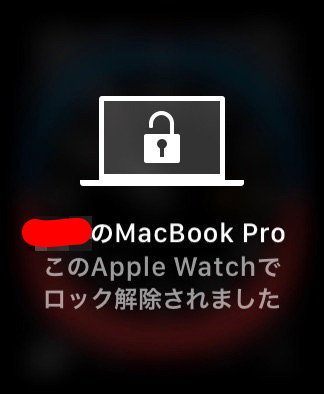
設定した場合は、念のためApple WatchをMacの近くに置き忘れたり、Macの近くで充電したまま席を離れるなどしないように気をつけましょう。
支払いに使う
キャッシュレス化がすすみ、スマートフォンでカードや交通系電子マネーを使う人が増えていますが、Apple Watchでもそういったカードを登録することで、支払いができます。
Apple Watchにカードを追加するには、まずWatchアプリを開きます。「WalletとApple Pay」へと進みます。
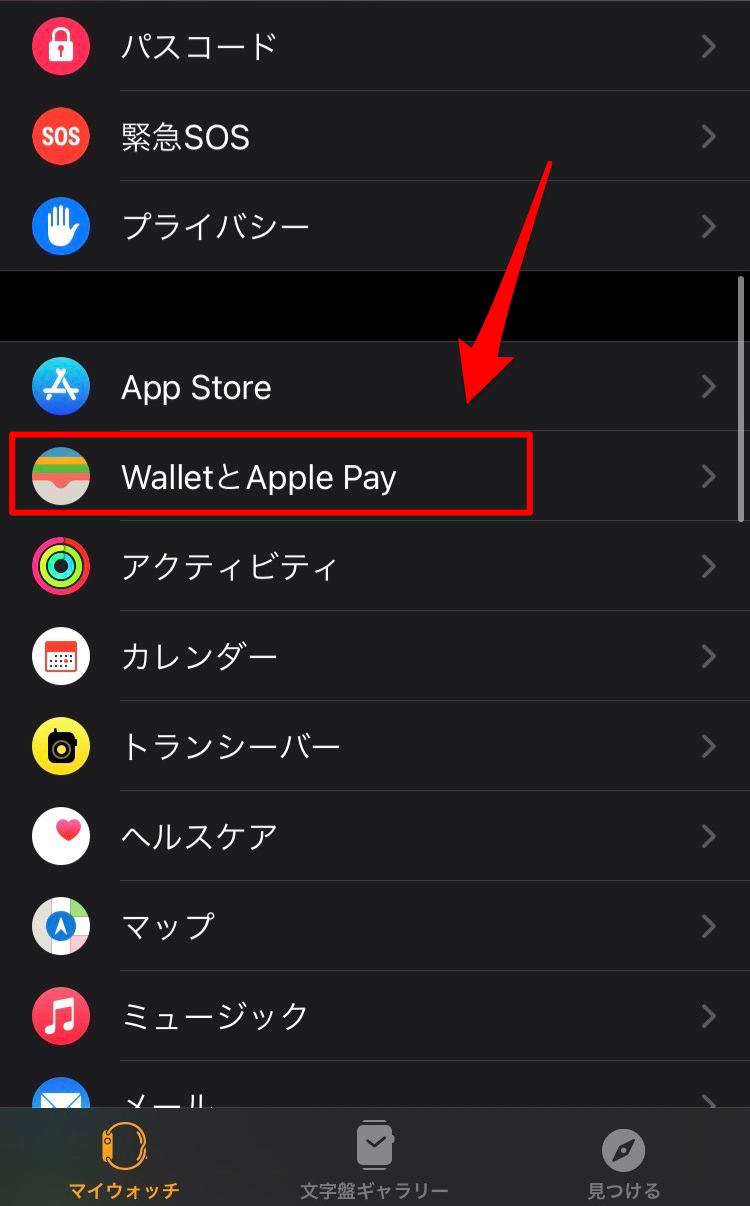
すると以下の画面が出てきます。上にある「Watch上のカード」に表示されているカードがApple Watchで使えるカードです。
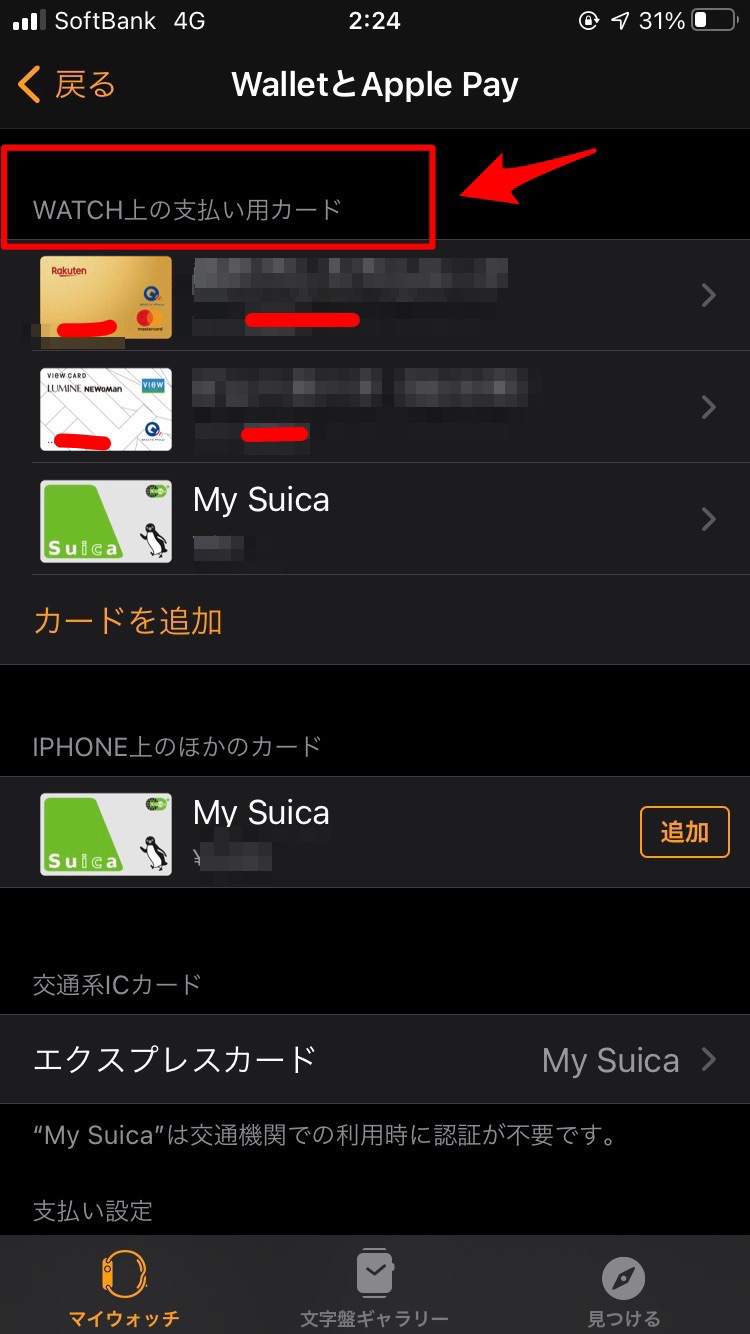
カードを登録するには、カード一覧の下にある「カードを追加」を押し新しいカードを転送します。カードをApple Watchで使用するにはサイドボタンを2回クリックします。すると以下の画面が出て使用したいカードを選ぶことができます。使用したいカードをカードリーダーにかざして使用します。
